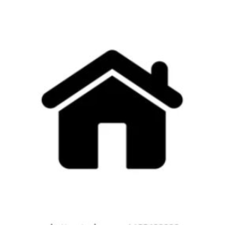Hack pass win 7 bằng cách nào ?
Để hack pass win 7, chúng ta sẽ chia ra 2 giai đoạn:
Đầu tiên hãy khởi động lại máy tính và Windows 7 sẽ chạy. Khi nó sẽ hiển thị “Starting Windows” hãy bấm nút nguồn để bắt buộc shutdown hệ thống. Win 7 sẽ coi đây là một lỗi khởi động và cố gắng khắc phục lỗi. Đừng lo lắng! Chúng ta đang đi theo đúng tiến trình của chúng ta thôi.
Bước Một:
Khởi động lại máy tính của bạn và bạn sẽ nhận được vào cửa sổ Lỗi Recovery. Chọn tùy chọn ‘Launch Startup Repair (Recommended) ” và nhấn” Enter “.
Lưu ý: Nếu bạn không thấy màn hình này xuất hiện. Hãy thử lại bước trên nhé.

Chạy chương trình sửa lỗi
Trình hướng dẫn sửa chữa lỗi khởi động xuất hiện và hệ thống bắt đầu kiểm tra các vấn đề.

Chương trình đang tìm lỗi
Bước Hai:
Vì không có vấn đề thực sự, nó không thể tìm thấy bất kỳ giải pháp và gợi ý để sử dụng khôi phục hệ thống . Nhưng, chúng ta sẽ không sử dụng nó. Nhấp vào nút “Cancel“.

Bấm vào cancel
Bước ba:
Win 7 cố gắng để sửa chữa các vấn đề tự động. Điều này phải mất vài phút. Vì vậy, chờ đợi và chờ đợi. Vì không có vấn đề, Windows sẽ kết thúc với một thông báo nói rằng “Startup Repair không thể sửa chữa máy tính này tự động”. Bây giờ hãy nhấp vào nút hiện trong hình dưới đây để xem chi tiết vấn đề.

Xem list danh sách lỗi
Bước Bốn:
Cuộn xuống cuối của các vấn đề chi tiết và nhấp vào liên kết để đọc tuyên bố bảo mật địa phương hiện trong hình ảnh.

Nhấp vào link
Điều này sẽ mở ra các tuyên bố bảo mật địa phương trong một trang notepad. Bạn sẽ không cần đọc các tuyên bố bảo mật làm gì. Những gì bạn cần là để tìm kiếm và mở một số file hệ thống bằng cách sử dụng notepad.

Một bản hiện ra bằng notepad
Bước năm:
Chọn File> Open từ menu bar notepad.

Mở file–> Open từ menu
Bước Sáu:
Cửa sổ “Open” sẽ xuất hiện một hộp thoại. Chọn “Local Disk ‘từ’ menu thả xuống.
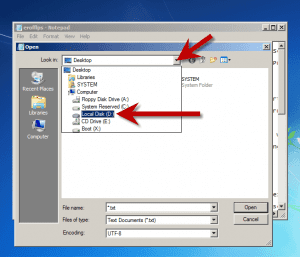
Chọn local disk
Bước Bảy:
Bây giờ hãy vào thư mục Windows> System32 và thay đổi kiểu tập tin để ‘All Files‘ như hình dưới.

Thay đổi file type thành All
Bước Tám:
Tìm các tập tin có tên là sethc, chọn nó và nhấn F2 để thay đổi tên của tập tin. Thay đổi thành tên như sethc_bak.

Đổi sechc thành sethc_bak
Bước Chín:
Tương tự như vậy, tìm kiếm các tập tin ứng dụng có tên cmd tại cùng một vị trí của tập tin sethc. Khi tìm thấy, nhấp chuột phải vào nó và chọn “Copy“. Bây giờ, nhấp chuột phải vào một vùng trống và chọn “Paste“. Một tập tin có tên là cmd – Copy được tạo ra tại cùng vị trí đó.

Copy file CMD
Bước Mười:
Đổi tên file ‘cmd – Copy‘ thành sethc.
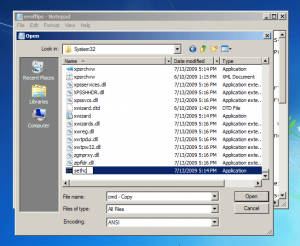
Đổi tên cmd- copy thành sethc
Nói thêm ở đây là khi ta không vào được Windows thì ta không thể mở được CMD. Nhưng ta vẩn có thể mở được Sethc.
Vì vậy khi tôi đổi tên cmd thành Sethc có ngĩa là chúng ta sẽ chạy sethc nhưng thực chất nó là cmd. Mà khi chạy được CMD thì rất nhiều vấn đề sẽ được giải quyết
Bước mười một:
Sau khi thực hiện, hủy bỏ tất cả các cửa sổ mở ra và cuối cùng nhấn vào nút ‘Finish‘ ở ‘Startup Repair‘ cửa sổ hộp thoại.
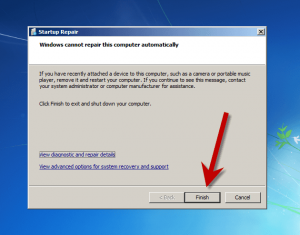
Bấm finish
Bước Mười Hai:
Máy tính của bạn sẽ khởi động lại như bình thường và màn hình đăng nhập sẽ xuất hiện. Nhấn ‘Shift‘ năm lần. Thì ở đây! Các dấu nhắc lệnh mở ra mà không đăng nhập vào hệ thống. Bây giờ bạn có thể sử dụng dấu nhắc lệnh này để thiết lập lại mật khẩu Windows 7 .

Cửa sổ command sẽ xuất hiện
Thiết lập lại mật khẩu Windows 7 bằng cách sử dụng Command Prompt
Bây giờ bạn sẽ đặt lại mật khẩu trong Windows 7 . Lúc đầu chạy lệnh sau đây để xem tên người dùng chính xác trên máy tính.
net user
Điều này sẽ hiển thị danh sách người dùng trong máy tính. Chọn tên người dùng mà bạn muốn thiết lập lại mật khẩu.
Có 3 người dùng trong hình dưới là: Administrator và blogger và guest

Nhập vào net user
Bây giờ chạy các lệnh sau đây để thiết lập lại mật khẩu.
net user <user_name> *
Thay thế <user_name> bằng user của bạn. Gõ mật khẩu mới và nhập lại nó để xác nhận.
Bạn phải để ý các dấu “cách” nhé:
netcáchusercáchadministratorcách*

Từ đây bạn có thể thay đổi password
Bây giờ bạn có thể đăng nhập vào hệ thống Windows 7 với tên người dùng và mật khẩu mới.
Lưu ý: Sau khi đăng nhập, bạn sẽ muốn lấy lại các tập tin sethc gốc. Lặp lại Bước Một tới Bước Bảy , xóa các tập tin “sethc” và đổi tên “sethc_bak” để “sethc“. Nó sẽ không có bất kỳ thay đổi vào Windows 7 của bạn
Để hack pass win 7, chúng ta sẽ chia ra 2 giai đoạn:
- Vào ứng dụng Command Prompt
- Thiết lập lại mật khẩu trong Command Prompt.
Đầu tiên hãy khởi động lại máy tính và Windows 7 sẽ chạy. Khi nó sẽ hiển thị “Starting Windows” hãy bấm nút nguồn để bắt buộc shutdown hệ thống. Win 7 sẽ coi đây là một lỗi khởi động và cố gắng khắc phục lỗi. Đừng lo lắng! Chúng ta đang đi theo đúng tiến trình của chúng ta thôi.
Bước Một:
Khởi động lại máy tính của bạn và bạn sẽ nhận được vào cửa sổ Lỗi Recovery. Chọn tùy chọn ‘Launch Startup Repair (Recommended) ” và nhấn” Enter “.
Lưu ý: Nếu bạn không thấy màn hình này xuất hiện. Hãy thử lại bước trên nhé.

Chạy chương trình sửa lỗi
Trình hướng dẫn sửa chữa lỗi khởi động xuất hiện và hệ thống bắt đầu kiểm tra các vấn đề.

Chương trình đang tìm lỗi
Bước Hai:
Vì không có vấn đề thực sự, nó không thể tìm thấy bất kỳ giải pháp và gợi ý để sử dụng khôi phục hệ thống . Nhưng, chúng ta sẽ không sử dụng nó. Nhấp vào nút “Cancel“.

Bấm vào cancel
Bước ba:
Win 7 cố gắng để sửa chữa các vấn đề tự động. Điều này phải mất vài phút. Vì vậy, chờ đợi và chờ đợi. Vì không có vấn đề, Windows sẽ kết thúc với một thông báo nói rằng “Startup Repair không thể sửa chữa máy tính này tự động”. Bây giờ hãy nhấp vào nút hiện trong hình dưới đây để xem chi tiết vấn đề.

Xem list danh sách lỗi
Bước Bốn:
Cuộn xuống cuối của các vấn đề chi tiết và nhấp vào liên kết để đọc tuyên bố bảo mật địa phương hiện trong hình ảnh.

Nhấp vào link
Điều này sẽ mở ra các tuyên bố bảo mật địa phương trong một trang notepad. Bạn sẽ không cần đọc các tuyên bố bảo mật làm gì. Những gì bạn cần là để tìm kiếm và mở một số file hệ thống bằng cách sử dụng notepad.

Một bản hiện ra bằng notepad
Bước năm:
Chọn File> Open từ menu bar notepad.

Mở file–> Open từ menu
Bước Sáu:
Cửa sổ “Open” sẽ xuất hiện một hộp thoại. Chọn “Local Disk ‘từ’ menu thả xuống.
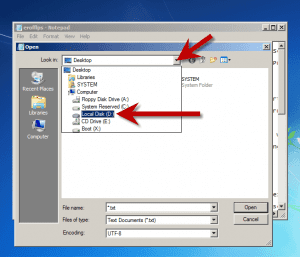
Chọn local disk
Bước Bảy:
Bây giờ hãy vào thư mục Windows> System32 và thay đổi kiểu tập tin để ‘All Files‘ như hình dưới.

Thay đổi file type thành All
Bước Tám:
Tìm các tập tin có tên là sethc, chọn nó và nhấn F2 để thay đổi tên của tập tin. Thay đổi thành tên như sethc_bak.

Đổi sechc thành sethc_bak
Bước Chín:
Tương tự như vậy, tìm kiếm các tập tin ứng dụng có tên cmd tại cùng một vị trí của tập tin sethc. Khi tìm thấy, nhấp chuột phải vào nó và chọn “Copy“. Bây giờ, nhấp chuột phải vào một vùng trống và chọn “Paste“. Một tập tin có tên là cmd – Copy được tạo ra tại cùng vị trí đó.

Copy file CMD
Bước Mười:
Đổi tên file ‘cmd – Copy‘ thành sethc.
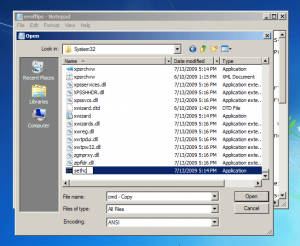
Đổi tên cmd- copy thành sethc
Nói thêm ở đây là khi ta không vào được Windows thì ta không thể mở được CMD. Nhưng ta vẩn có thể mở được Sethc.
Vì vậy khi tôi đổi tên cmd thành Sethc có ngĩa là chúng ta sẽ chạy sethc nhưng thực chất nó là cmd. Mà khi chạy được CMD thì rất nhiều vấn đề sẽ được giải quyết
Bước mười một:
Sau khi thực hiện, hủy bỏ tất cả các cửa sổ mở ra và cuối cùng nhấn vào nút ‘Finish‘ ở ‘Startup Repair‘ cửa sổ hộp thoại.
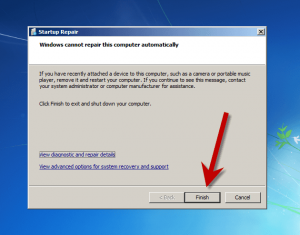
Bấm finish
Bước Mười Hai:
Máy tính của bạn sẽ khởi động lại như bình thường và màn hình đăng nhập sẽ xuất hiện. Nhấn ‘Shift‘ năm lần. Thì ở đây! Các dấu nhắc lệnh mở ra mà không đăng nhập vào hệ thống. Bây giờ bạn có thể sử dụng dấu nhắc lệnh này để thiết lập lại mật khẩu Windows 7 .

Cửa sổ command sẽ xuất hiện
Thiết lập lại mật khẩu Windows 7 bằng cách sử dụng Command Prompt
Bây giờ bạn sẽ đặt lại mật khẩu trong Windows 7 . Lúc đầu chạy lệnh sau đây để xem tên người dùng chính xác trên máy tính.
net user
Điều này sẽ hiển thị danh sách người dùng trong máy tính. Chọn tên người dùng mà bạn muốn thiết lập lại mật khẩu.
Có 3 người dùng trong hình dưới là: Administrator và blogger và guest

Nhập vào net user
Bây giờ chạy các lệnh sau đây để thiết lập lại mật khẩu.
net user <user_name> *
Thay thế <user_name> bằng user của bạn. Gõ mật khẩu mới và nhập lại nó để xác nhận.
Bạn phải để ý các dấu “cách” nhé:
netcáchusercáchadministratorcách*

Từ đây bạn có thể thay đổi password
Bây giờ bạn có thể đăng nhập vào hệ thống Windows 7 với tên người dùng và mật khẩu mới.
Lưu ý: Sau khi đăng nhập, bạn sẽ muốn lấy lại các tập tin sethc gốc. Lặp lại Bước Một tới Bước Bảy , xóa các tập tin “sethc” và đổi tên “sethc_bak” để “sethc“. Nó sẽ không có bất kỳ thay đổi vào Windows 7 của bạn